Dacia MediaNav - EVO2 ( Android Auto )
W celu aktualizacji urządzenia GPS: Dacia MediaNav - EVO2 ( Android Auto ) Najnowsza aktualizacja wykonaj kolejne instrukcje.

Po pierwsze Pamiętaj, że masz plik aktualizacji do Dacia MediaNav - EVO2 ( Android Auto ) urządzenie, pobrać ze SpeedcamUpdates.com.
Jeśli nadal nie mam, możesz go teraz wypełniając formularz, które widzisz na tej stronie.
- Wyodrębnienia plików z pakietu SpeedcamUpdates zip. Jeśli po pobraniu pliku nie jest plik ZIP oznacza, że plik jest już rozpakowane i można przejść do następnego kroku tej instrukcji instalacji.
- Korzystanie z pamięci USB sformatowane w systemie FAT32 Skopiuj wszystkie pliki wyodrębnione w kroku przed.
- Uruchom silnik, aby zasilać urządzenie MediaNav.
- Podłącz pamięć USB do urządzenia MediaNav.
- Pojawi się wyskakujące okienko z informacją, że nie ma włożonego nośnika. Po prostu zignoruj.
- Poczekaj około 30 sekund. Jeśli pamięć USB ma jakiekolwiek światło LED, poczekaj, aż ten przestanie migać.
- Odłącz pamięć USB od urządzenia MediaNav.
- Wyłącz urządzenie MediaNav, naciskając przycisk zasilania przez 5 sekund.
- Po wyłączeniu urządzenia MediaNav Poczekaj 30 sekund.
- To zajmie trochę czasu, aby uruchomić. Gdy zobaczysz menu główne, dotknij przycisku NAV.
- Nawigator zajmie około 2 minut, aby uruchomić. Dolny przycisk będzie szary i nie będzie w stanie go dotknąć. Po prostu czekaj.
- Po ponownym uzyskaniu dostępu do nawigatora można kontynuować instrukcje, aby włączyć kategorie, które mają być wyświetlane na mapie.
- Gdy jesteś na mapie. Dotknąć ten Boton wspomniany równie przeznaczenie = > opcje = > ostrze ¿enia

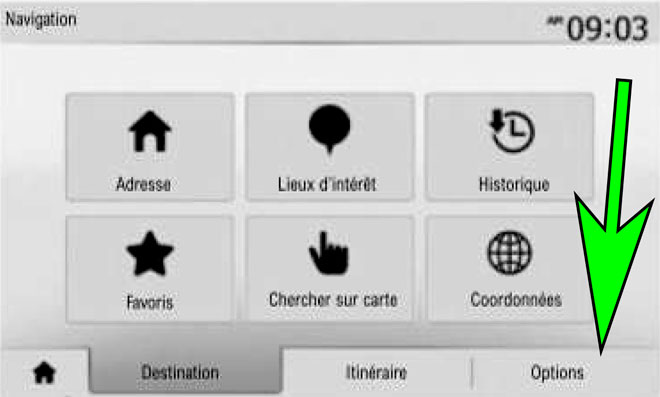
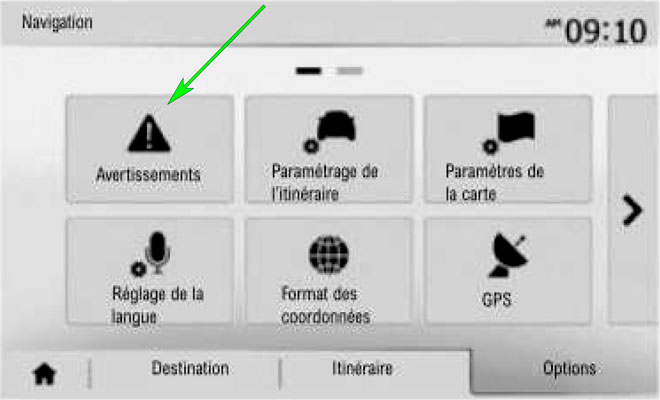
- Włącz alert POI.
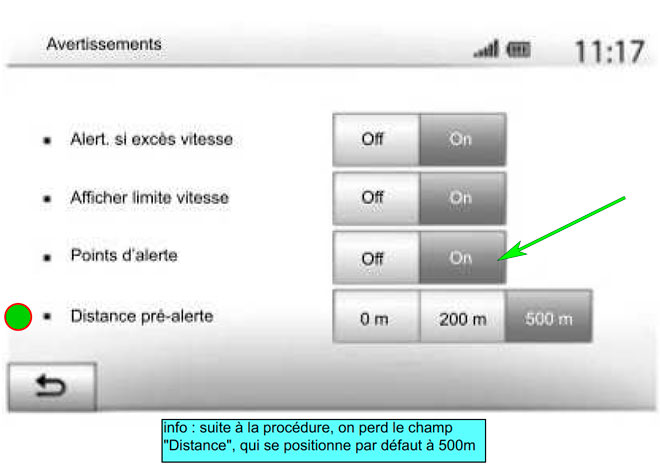

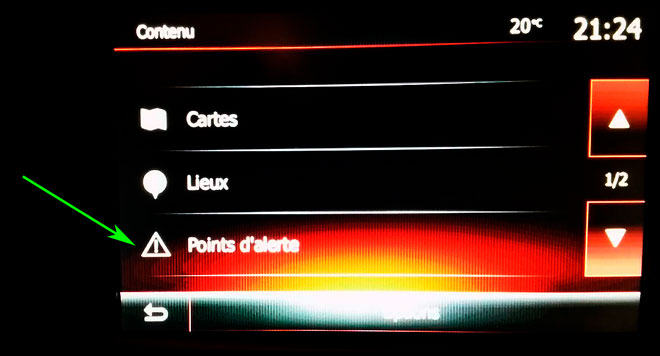
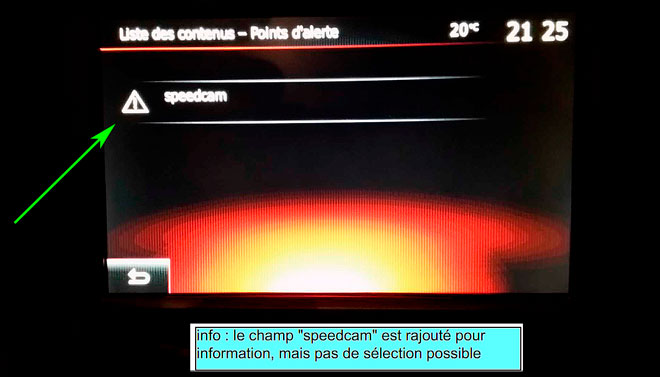
Aby zobaczyć ikony SpeedcamUpdates na mapie, wykonaj kolejne instrukcje. Ważne dla urządzeń MediaNav MN1, MN2 i MN3.
Pamiętaj, że możesz swobodnie dostosować pobieranie. Uzyskać dostęp do panelu klienta i za pomocą narzędzia dostosowywania, aby uzyskać dostosowane prędkości aparatu bazy danych zgodnie z potrzebami. Ten narzędzie jest potrzebny, jeśli urządzenie nie akceptuje rozmiar nowej aktualizacji. Można dodawać i usuwać danych fotoradar krajów do aktualnej konfiguracji.
KOMENTARZE KLIENTóW
Katarzyna U.
Bardzo polecam serwis! Dzi?ki otrzymanym danym uda?o mi si? zaktualizowa? map? w moim samochodzie Opel MediaNav - Evolution 3 (MN3) bez ?adnych problemów. Jako?? danych jest doskona?a, a obs?uga klienta bardzo pomocna i profesjonalna. Teraz mog? podró?owa
Katarzyna W.
Bardzo jestem zadowolony z us?ugi oraz jako?ci danych otrzymanych do aktualizacji mapy mojego Opel MediaNav - EVO2 (Android Auto). Dzi?kuj? za profesjonalizm i szybk? obs?ug?! Naprawd? polecam t? stron? wszystkim posiadaczom tego modelu pojazdu.
Katarzyna P.
Bardzo polecam serwis! Dosta?am plik z danymi do aktualizacji mapy w moim Dacia MediaNav - EVO2 (Android Auto) i wszystko dzia?a bez zarzutu. Jako?? us?ugi oraz danych jest naprawd? imponuj?ca. Dzi?kuj?!
